Indipendentemente dalla frequenza con cui utilizzi il tuo iPhone, probabilmente ti sarai già chiesto come ottimizzare la durata della batteria. Dopotutto, questi smartphone, soprattutto i modelli più piccoli, possono essere più che assetati di energia.
Che tu abbia uno degli ultimi modelli o un dispositivo vecchio di qualche anno, esistono diversi modi per massimizzare la durata della batteria del tuo iPhone e aiutarlo a durare più a lungo con una carica. Ecco i 10 modi migliori per risparmiare la batteria del tuo iPhone.
Max Buondonno/ZDNET.
1. Disattiva “Sempre sullo schermo”
L’opzione “Sempre attivo”, quando attiva, è uno dei maggiori consumatori di energia nella recente serie iPhone Pro.
Apple lo ha finalmente aggiunto dopo anni di smentite, e anche se l’azienda afferma che assorbe solo circa l’1% all’ora, si tratta comunque di quasi un quarto della batteria che scompare ogni giorno quando non si utilizza il telefono. Questa non è davvero una buona cosa per la sua ottimizzazione.
- Come fare : Vai a Impostazioni > Luminosità e display > Sempre sullo schermo e disattiva l’opzione. Credimi, mi ringrazierai più tardi.
2. Disattiva il feedback tattile durante la digitazione
Questa è una funzionalità che i telefoni Android hanno da anni e solo di recente è apparsa su iPhone.
Tuttavia, su entrambi i telefoni, il ronzio costante ogni volta che si preme un tasto provoca un consumo eccessivo della batteria, soprattutto se sei come me e digiti in continuazione.
- Come fare : Vai a Impostazioni > Suoni e vibrazioni > Feedback tastiera e disattiva il dispositivo di scorrimento denominato “Vibrazione”. Puoi anche disattivare il suono della tastiera, il che può farti risparmiare ulteriore batteria se la suoneria del tuo iPhone è attiva.
3. Disattiva il rilevamento “Ehi Siri”.
Se non usi Siri regolarmente, è probabile che non sia necessario ascoltare costantemente il comando “Ehi Siri”.
Dopotutto, basta premere a lungo il pulsante laterale su qualsiasi iPhone recente per attivare l’Assistente in qualsiasi momento, liberando parte dell’energia spesa per rilevare il comando vocale.
- Come fare : vai su Impostazioni > Siri, cerca il tuo iPhone e disattiva “Rileva Siri”.

Maria Diaz/ZDNET.
4. Riduci il numero di notifiche che ricevi
Quando ricevi una notifica su un iPhone, succedono un milione di cose contemporaneamente. Il tuo schermo si accende, emette un suono, vibra (se lo hai attivato), c’è un’animazione, ecc.
Se hai molte app installate sul tuo telefono, ci sono buone probabilità che riceverai un gran numero di notifiche ogni giorno, il che potrebbe scaricare la batteria senza che tu te ne accorga. È meglio disattivare alcune notifiche non necessarie, non solo per la durata della batteria ma anche per evitare di controllare il telefono ogni minuto.
- Come fare : Vai all’applicazione Impostazioni e scorri verso il basso per trovare l’app per cui desideri disattivare le notifiche. Toccalo, quindi tocca “Notifiche”. Nella parte superiore dell’interfaccia utente è presente un pulsante principale che consente di consentire o disattivare completamente le notifiche.
Di seguito, diverse opzioni ti consentono di regolare il modo in cui vengono inviate queste notifiche, se discretamente in background o semplicemente come banner mentre usi il telefono. Per una migliore durata della batteria, disattiva tutte le notifiche che non ti servono.
5. Disattiva la condivisione AirDrop nelle vicinanze
iOS 17 offre una funzionalità interessante che ti consente di tenere due iPhone, Apple Watch o uno qualsiasi di questi dispositivi vicini per condividere istantaneamente informazioni di contatto, file e altro con altre persone.
È bello da usare di tanto in tanto, ma mantenere la funzione attiva può consumare la batteria poiché è costantemente alla ricerca di altri dispositivi Apple con cui interagire. Certo il consumo della batteria non è molto significativo, ma può esserlo se ci si trova in un luogo pubblico dove sono presenti molti altri telefoni.
- Come fare : Ci vediamo Impostazioni > Generali > AirDrop e disattiva l’opzione “Dispositivi di rilascio”.. Ciò non disabilita completamente AirDrop, ma solo la funzionalità che avvicina i dispositivi.

Maria Diaz/ZDNET.
6. Non utilizzare le attività live
Introdotte con iPhone 14 Pro e Dynamic Island, le Attività live ti consentono di visualizzare informazioni in tempo reale da una varietà di app diverse, quindi non devi tenere l’app a schermo intero. Questo è ottimo per tenere traccia dei risultati sportivi, delle notifiche Uber, dell’avanzamento del download di Instagram e altro ancora.
Tuttavia, come puoi immaginare, nel tempo può scaricare rapidamente la batteria. Se vuoi ottimizzarne l’autonomia, è meglio disattivarlo completamente.
- Come fare : Daiin Impostazioni e individua le app che funzionano con le attività live. Toccalo, quindi disattiva “Attività live” dall’elenco delle opzioni. Puoi anche andare a Impostazioni > Face ID > Passcode e disattiva “Attività live” in modo che non vengano visualizzati nella schermata di blocco.
7. Controlla i widget sulla schermata di blocco
Parlando della schermata di blocco, Apple ha recentemente consentito agli utenti di aggiungere widget alla schermata di blocco in iOS per aggiungere personalizzazioni e informazioni da visualizzare a colpo d’occhio.
Lo ammetto, sono un grande fan dei widget nella schermata di blocco, ma non se rischiano di ridurre la durata della batteria dello smartphone. Ho visto app meteo, TodoList e alcune altre app consumare la batteria nel tempo, semplicemente perché aggiornano costantemente le loro informazioni su uno schermo che controllo solo occasionalmente.
- Come fare : Una volta sbloccato l’iPhone, vai a schermata dei widget, premere a lungo lo schermo per accedere alla modalità di personalizzazione. Puoi rimuovere in background tutti i widget che ritieni stiano scaricando la batteria. I widget che coinvolgono dati costanti sono generalmente utili da eliminare, mentre altri, come un calendario o gli anelli di fitness, potrebbero consumare solo una frazione della durata della batteria nel tempo.
8. Ridurre la frequenza di aggiornamento
Se possiedi un iPhone Pro recente, probabilmente avrai notato quanto sia morbido alla vista il display. Questo perché Apple ha incluso sui telefoni Pro una frequenza di aggiornamento di 120Hz, che rende tutte le funzioni, dalle animazioni allo scorrimento, più reattive.
Tuttavia, questa frequenza di aggiornamento consuma più energia rispetto a una normale frequenza di aggiornamento di 60 Hz, quindi se vuoi avere un po’ più di resistenza durante il giorno, è meglio disattivarla.
- Come fare : Vai a Impostazioni > Accessibilità > Animazione, quindi attiva “Limita frame rate”. Ciò riporterà il display a 60Hz.

Kerry Wan/ZDNET.
9. Disabilita aggiornamento app in background
Per funzionare, la maggior parte delle applicazioni deve recuperare dati da Internet. Per essere pronto a mostrarti queste informazioni quando le richiedi, è necessario aggiornarle in background.
Se un’app va storta, può avere conseguenze disastrose sulla durata della batteria del tuo iPhone, che può scaricarsi mentre è semplicemente seduto sulla tua scrivania e non ne hai idea. Se sospetti che una o più app stiano scaricando la batteria in background, dovresti assolutamente disattivare l’aggiornamento delle app in background.
- Come fare : Vai a Impostazioni > Generali > Aggiornamento in background. Da lì puoi toccare “Aggiornamento app in background” e spegnilo completamente, oppure rimani sulla schermata principale e spegnilo app per app, il che è più utile se sai specificamente quale sta causando il consumo della batteria.
10. Utilizzare l’ottimizzazione del carico
Se vuoi preservare la salute della batteria del tuo iPhone nel tempo, uno dei modi più semplici per farlo è utilizzare la Ricarica Ottimizzata.
Questa è una funzionalità integrata in ogni iPhone che regola dinamicamente la velocità di ricarica in base a dove ti trovi e per quanto tempo è probabile che il tuo iPhone rimanga collegato.
Ad esempio, quando ti addormenti e colleghi il telefono, si carica all’80% prima di rallentare, quindi aumenta gradualmente fino a raggiungere il 100% quando ti svegli. Questa è una soluzione molto più sicura che forzare la batteria a caricarsi sempre alla massima capacità.
- Come fare : Vai a Impostazioni > Batteria > Stato della batteria e ricarica > In carica e verifica che l’opzione di ricarica ottimizzata sia abilitata (è di default su tutti gli iPhone). Se hai un iPhone 15 o successivi, avrai anche la possibilità di limitare la ricarica all’80% per preservare la salute della batteria ancora più a lungo.

Alyson Windsor/ZDNET.
Bonus: utilizza la modalità a basso consumo
Non ho incluso la modalità di risparmio energetico nell’elenco precedente perché, beh, sembra un gioco da ragazzi quando qualcuno chiede come risparmiare batteria sul proprio iPhone.
Ma sarei negligente se non lo menzionassi perché, sì, risparmia la batteria quando lo accendi. Disabilita improvvisamente molte funzionalità che consumano batteria come l’aggiornamento delle app in background, velocità di aggiornamento dello schermo elevate, animazioni fantasiose e altro ancora.
- Come fare : Scorri verso il basso dall’angolo in alto a destra per accedere al Centro di controllo del tuo iPhone, quindi tocca l’icona della batteria. L’indicatore di stato della batteria diventa giallo e si entra in modalità di risparmio energetico. Per disattivarlo ripetere la stessa procedura.
Fonte: “ZDNet.com”